CAD制图是一种常用的绘图软件,掌握CAD的绘图技巧可以帮助我们有效地提高绘图效率。 今天小编就给大家介绍一下CAD中画圆内三角形的方法。 有需要的朋友可以跟小编一起试试看!
1.首先,打开CAD软件,进入绘图区域。在上方的菜单栏中选中【绘图】—【圆】—【圆心、半径】,在图纸上的合适位置绘制出一个半径为【200】 的圆形,绘制完成后回车确认。
 2.在命令行中输入【Divide】命令,回车确认;根据提示点击【圆】作为等分对象,然后输入需要等分数量为【3】。
2.在命令行中输入【Divide】命令,回车确认;根据提示点击【圆】作为等分对象,然后输入需要等分数量为【3】。
 3.将鼠标移【对象捕捉】按钮,右键点击,在出现的菜单中选择【设置】,调出【草图设置】对话框。
3.将鼠标移【对象捕捉】按钮,右键点击,在出现的菜单中选择【设置】,调出【草图设置】对话框。
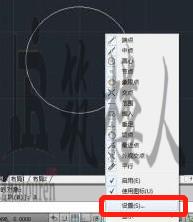 4.在【草图设置】对话框中,勾选【圆心】和【节点】两个按钮,设置完成后点击【确定】。
4.在【草图设置】对话框中,勾选【圆心】和【节点】两个按钮,设置完成后点击【确定】。
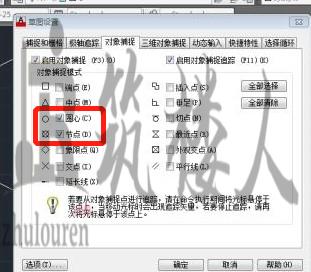 5.设置完成后点击【直线】命令,将鼠标移到圆上,移动鼠标连接三个节点即可在圆形内部绘制一个三角形,完成后回车确认,效果如下图所示。
5.设置完成后点击【直线】命令,将鼠标移到圆上,移动鼠标连接三个节点即可在圆形内部绘制一个三角形,完成后回车确认,效果如下图所示。
 以上就是CAD中在圆形内部画三角形的方法,希望能帮助到大家,感谢您的阅读!
以上就是CAD中在圆形内部画三角形的方法,希望能帮助到大家,感谢您的阅读!
 2.在命令行中输入【Divide】命令,回车确认;根据提示点击【圆】作为等分对象,然后输入需要等分数量为【3】。
2.在命令行中输入【Divide】命令,回车确认;根据提示点击【圆】作为等分对象,然后输入需要等分数量为【3】。
 3.将鼠标移【对象捕捉】按钮,右键点击,在出现的菜单中选择【设置】,调出【草图设置】对话框。
3.将鼠标移【对象捕捉】按钮,右键点击,在出现的菜单中选择【设置】,调出【草图设置】对话框。
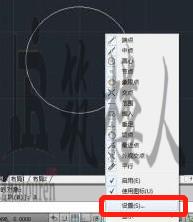 4.在【草图设置】对话框中,勾选【圆心】和【节点】两个按钮,设置完成后点击【确定】。
4.在【草图设置】对话框中,勾选【圆心】和【节点】两个按钮,设置完成后点击【确定】。
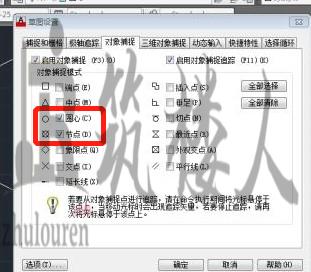 5.设置完成后点击【直线】命令,将鼠标移到圆上,移动鼠标连接三个节点即可在圆形内部绘制一个三角形,完成后回车确认,效果如下图所示。
5.设置完成后点击【直线】命令,将鼠标移到圆上,移动鼠标连接三个节点即可在圆形内部绘制一个三角形,完成后回车确认,效果如下图所示。
 以上就是CAD中在圆形内部画三角形的方法,希望能帮助到大家,感谢您的阅读!
以上就是CAD中在圆形内部画三角形的方法,希望能帮助到大家,感谢您的阅读!© 版权声明
资源来自互联网,如有侵权请联系删除
<>